在 Azure 監視器中檢視和使用變更分析
重要
變更分析正在移至 Azure Resource Graph,目前處於預覽狀態,作為 Azure Resource Graph 供應專案。 深入瞭解 變更分析的未來。
變更分析提供各種管理和疑難解答案例的數據,可協助您了解對應用程式造成重大問題的變更。
檢視變更分析數據
存取變更分析畫面
您可以在 Azure 監視器下存取變更分析概觀入口網站,您可以在其中檢視所有變更和應用程式相依性/資源深入解析。 您可以透過兩個進入點存取變更分析:
透過 Azure 監視器首頁
從 Azure 入口網站 首頁,從功能表中選取 [監視]。
![從主要入口網站功能表尋找 [監視首頁] 的螢幕快照。](media/change-analysis/monitor-menu-2.png)
在 [監視概觀] 頁面中,選取 [變更分析] 卡片。
![在 [監視概觀] 頁面上選取 [變更分析] 卡片的螢幕快照。](media/change-analysis/change-analysis-monitor-overview.png)
透過搜尋
在 Azure 入口網站 中,搜尋 [變更分析] 以啟動體驗。
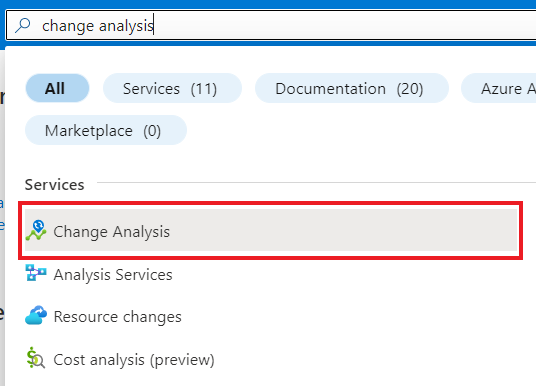
選取一或多個訂用帳戶以檢視:
- 其所有資源在過去 24 小時內所做的變更。
- 提供深入解析的舊值和新值一目了然。
![Azure 入口網站 中的 [變更分析] 窗格螢幕快照](media/change-analysis/change-analysis-standalone-blade.png)
按兩下變更以檢視完整的 Resource Manager 代碼段和其他屬性。
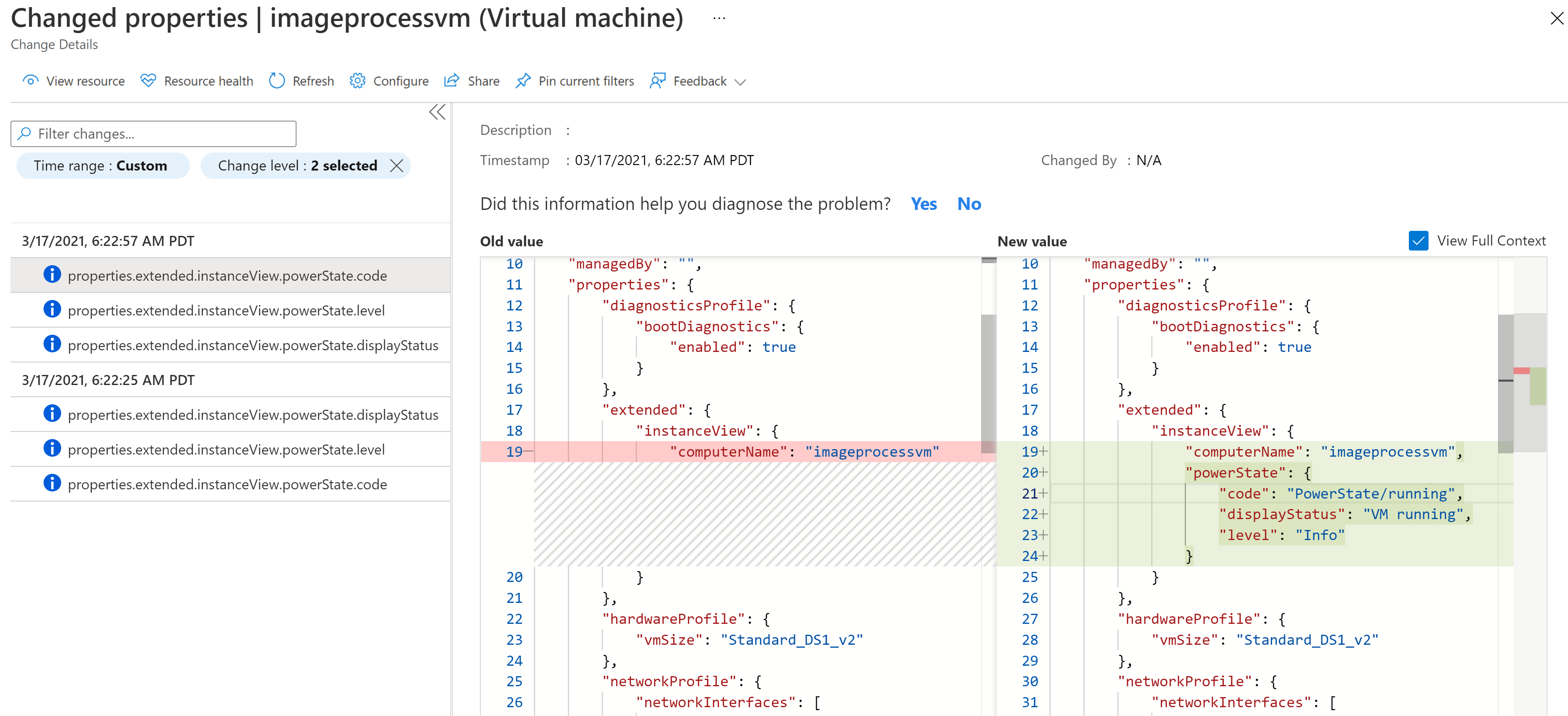
從 [變更分析] 窗格傳送意見反應:
![[變更分析] 索引標籤中意見反應按鈕的螢幕快照](media/change-analysis/change-analysis-feedback.png)
多個訂用帳戶支援
UI 支援選取多個訂用帳戶來檢視資源變更。 使用訂用帳戶篩選:
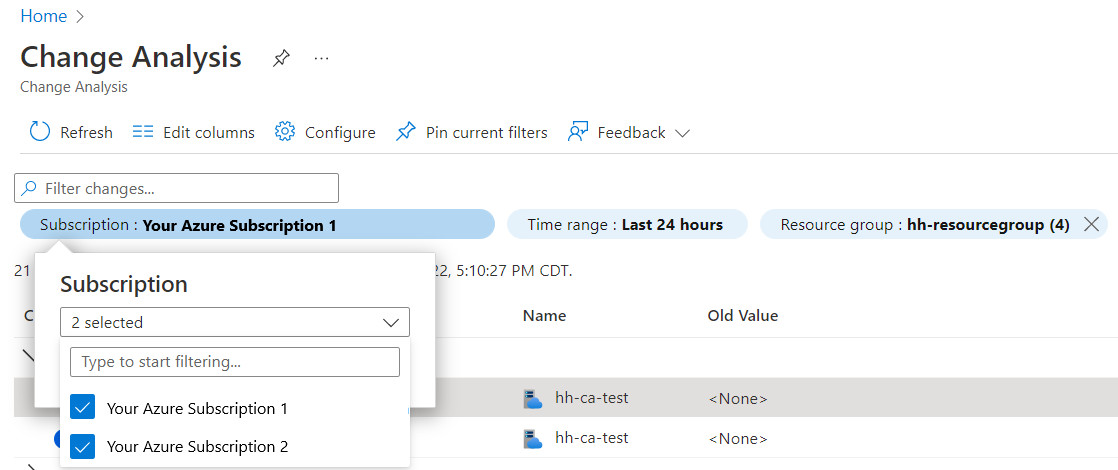
檢視活動記錄變更歷程記錄
使用 [ 檢視變更歷程記錄 ] 功能來呼叫 Azure 監視器變更分析服務後端,以檢視與作業相關聯的變更。 傳回的變更包括:
從您的資源內,從側邊功能表中選取 [活動記錄 ]。
從清單中選取變更。
選取 [ 變更歷程記錄] 索引標籤 。
若要讓 Azure 監視器變更分析服務掃描使用者訂用帳戶中的變更,必須註冊資源提供者。 當您選取 [ 變更歷程記錄] 索引標籤時,此工具會自動註冊 Microsoft.ChangeAnalysis 資源提供者。
註冊之後,您可以從過去 14 天內立即檢視來自 Azure Resource Graph 的變更。
- 從其他來源進行的變更將在訂用帳戶上線 4 小時之後提供。
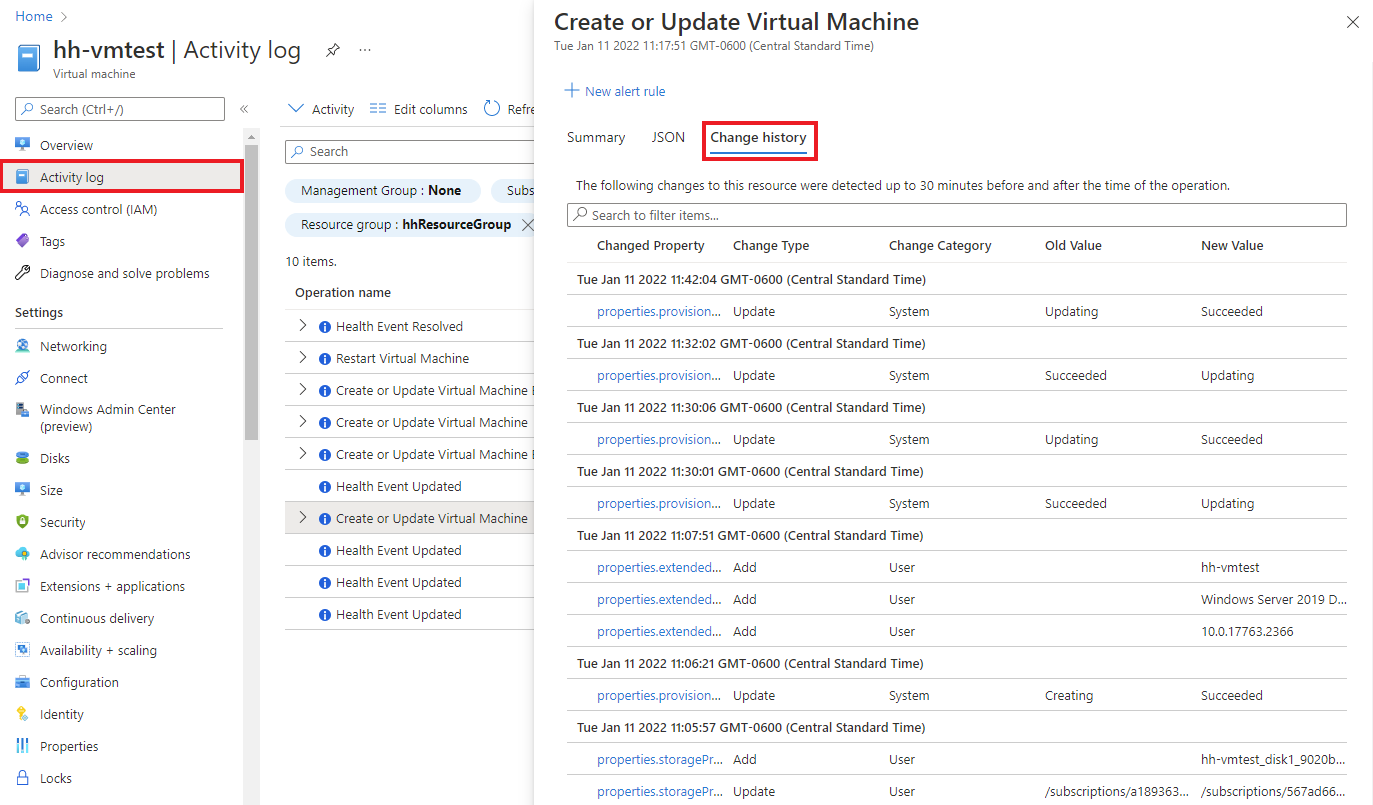
使用診斷和解決問題工具檢視變更
從 Azure 入口網站 的資源概觀頁面,您可以選取 [診斷並解決問題] 左側選單來檢視變更數據。 當您輸入診斷和解決問題工具時, 會自動註冊 Microsoft.ChangeAnalysis 資源提供者。
瞭解如何使用診斷和解決問題工具:
診斷和解決 Web 應用程式的問題工具
Azure 監視器的變更分析為:
- Web 應用程式 診斷和解決問題 工具中的獨立偵測器。
- 在應用程式當機和 Web 應用程式向下偵測器中匯總。
您可以透過 Web 應用程式關閉 和 應用程式當機 偵測器來檢視變更資料。 圖表摘要說明:
- 一段時間的變更類型。
- 這些變更的詳細數據。
根據預設,圖表會顯示過去 24 小時內的變更,以協助解決立即的問題。
診斷和解決 虛擬機器 的問題工具
變更分析會顯示為虛擬機診斷和解決問題工具中的深入解析卡片。 深入解析卡片會顯示過去 72 小時內資源體驗的變更或問題數目。
在虛擬機內,從左側功能表中選取 [ 診斷並解決問題 ]。
移至 疑難解答工具。
捲動至疑難解答選項的結尾,然後選取 [ 分析最近的變更] 以檢視虛擬機上的變更 。
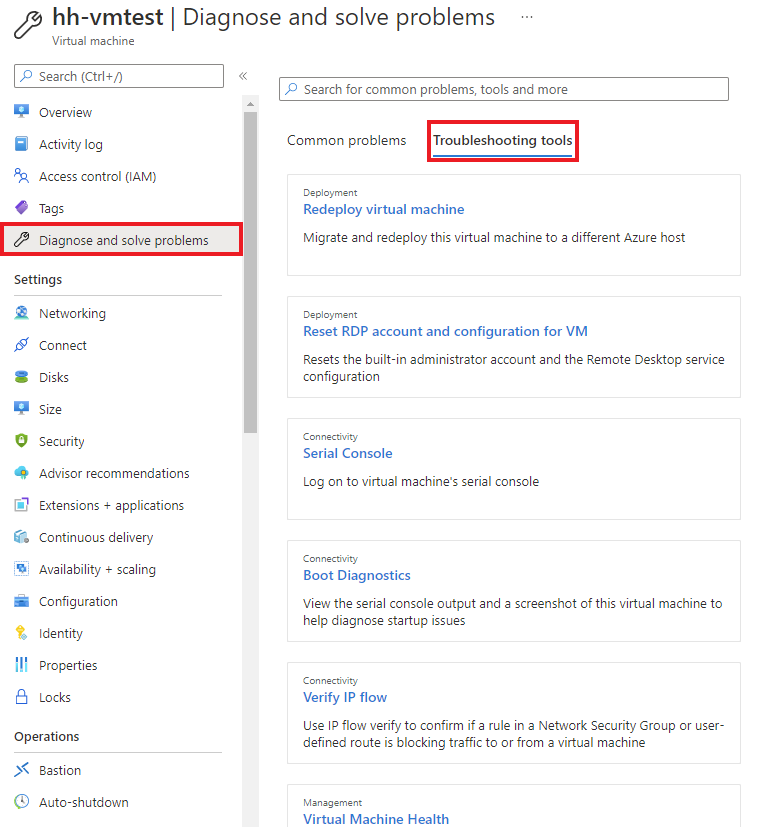
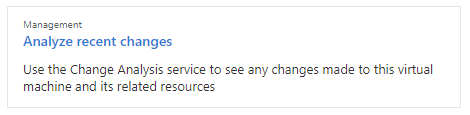
診斷和解決 Azure SQL 資料庫 和其他資源的問題工具
您可以檢視多個 Azure 資源的變更分析數據,但我們在這些步驟中反白顯示 Azure SQL 資料庫。
在您的資源內,從左側功能表中選取 [ 診斷並解決問題 ]。
在 [常見問題] 底下,選取 [檢視變更詳細數據],以從 [變更分析] 獨立 UI 檢視篩選的檢視。
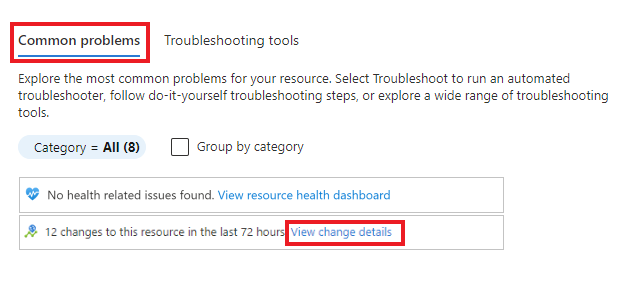
使用變更分析的活動
與 VM Insights 整合
如果您已啟用 VM Insights,您可以在導致計量圖表中任何尖峰的虛擬機中檢視變更,例如 CPU 或記憶體。
在虛擬機內,從左側功能表中的 [監視] 底下選取 [深入解析]。
選取效能索引標籤。
展開屬性面板。
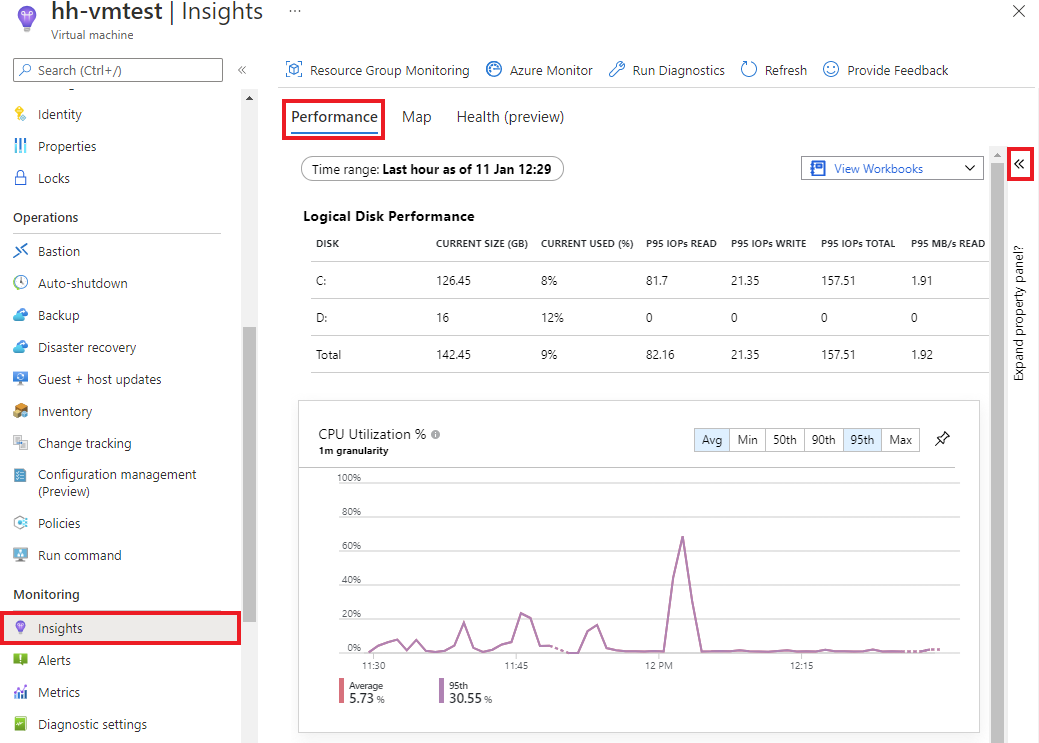
選取 [變更] 索引標籤。
選取 [ 調查變更 ] 按鈕,以檢視 Azure 監視器變更分析獨立 UI 中的變更詳細數據。
![屬性面板的檢視,選取 [調查變更] 按鈕。](media/change-analysis/vm-insights-2.png)
鑽研變更分析記錄
您也可以透過已建立或釘選到資源的 [監視 ] 儀錶板的圖表,鑽研至變更分析記錄。
流覽至您想要檢視變更分析記錄的資源。
在資源的概觀頁面上,選取 [ 監視] 索引標籤。
從 [金鑰計量] 儀表板中選取圖表。
![資源 [監視] 索引標籤中的圖表。](media/change-analysis/view-change-analysis-1.png)
從圖表中,選取 [鑽研至記錄 ],然後選擇 [ 變更分析] 來檢視它。
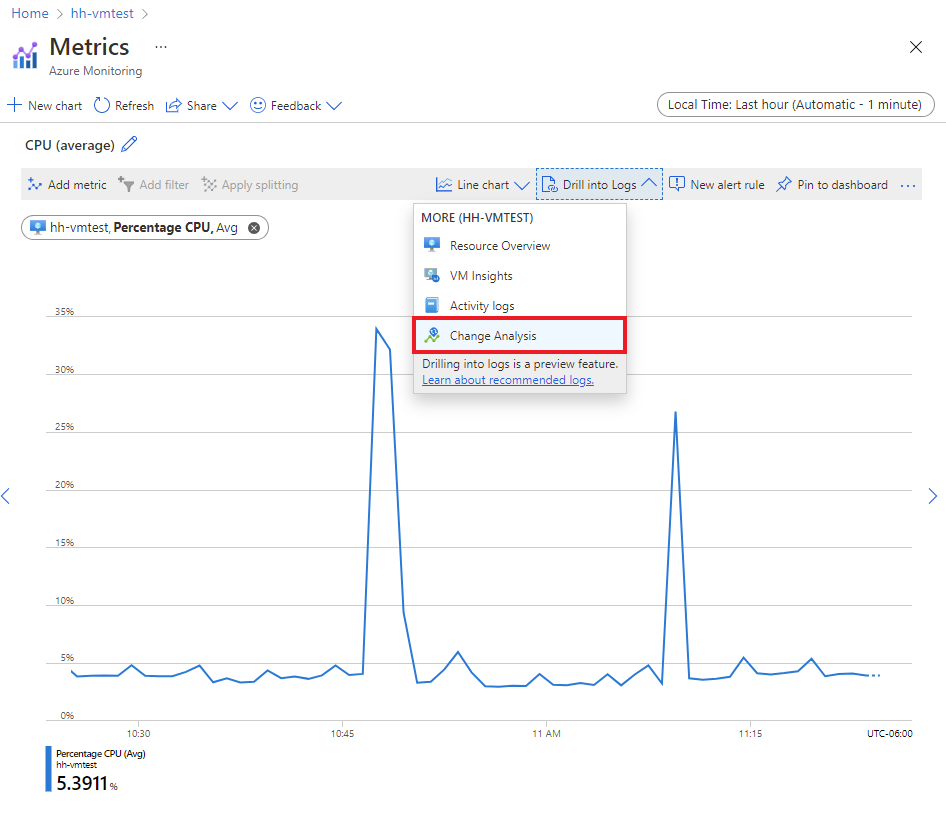
使用自定義篩選和搜尋列進行流覽
瀏覽整個訂用帳戶中冗長的變更清單相當耗時。 您可使用變更分析的自訂篩選和搜尋功能,有效瀏覽至與疑難排解問題相關的變更。
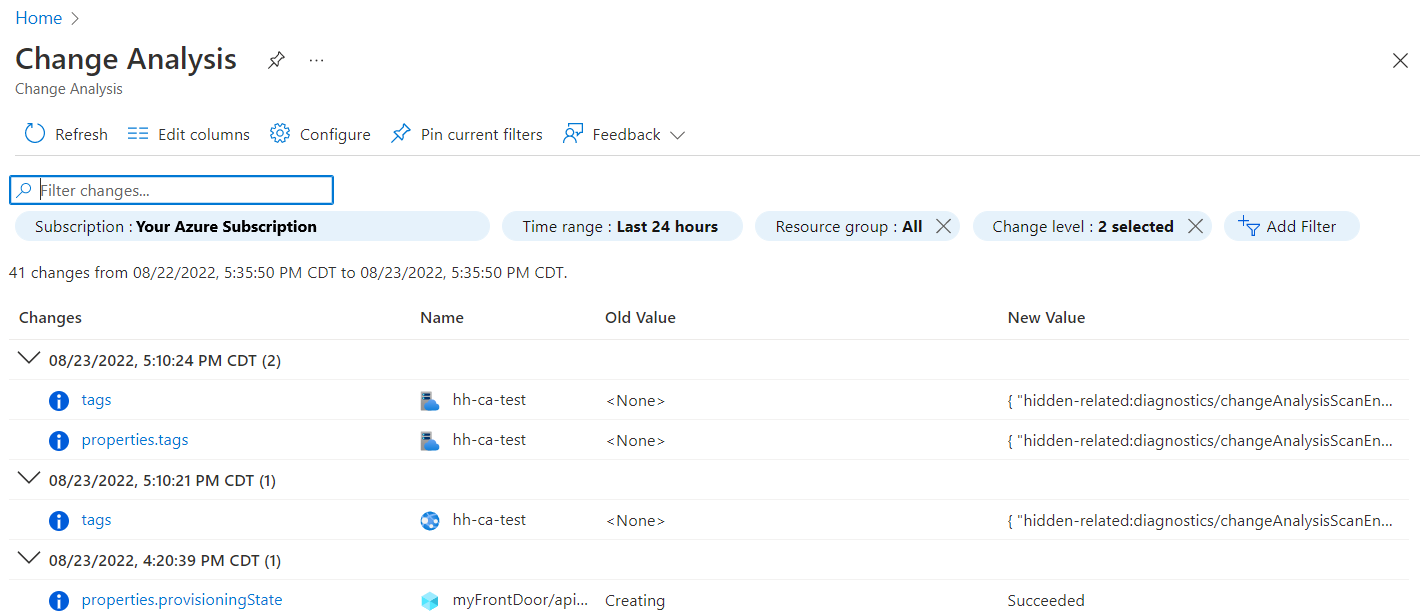
篩選
| 篩選 | 描述 |
|---|---|
| 訂用帳戶 | 此篩選準則與 Azure 入口網站訂用帳戶選取器同步。 該篩選準則支援選取多個訂用帳戶。 |
| 時間範圍 | 指定 UI 顯示變更的距離時間 (最多 14 天)。 依預設,該篩選準則會設為過去 24 小時。 |
| 資源群組 | 選取資源群組以設定變更範圍。 依預設會選取所有資源群組。 |
| 變更層級 | 控制顯示的變更層級。 層級包含:重要、一般和無害。 重要:與可用性和安全性 Noisy 相關:預設不會造成任何問題 的唯讀屬性,會檢查重要和一般層級。 |
| 資源 | 選取 [新增篩選] 使用此篩選條件。 篩選特定資源的變更。 若已知道要查看變更的資源,此篩選條件則相當實用。 如果篩選條件只傳回 1,000 個資源,請參閱疑難排解指南中的對應解決方案。 |
| 資源類型 | 選取 [新增篩選] 使用此篩選條件。 篩選特定資源類型的變更。 |
搜尋列
搜尋列會根據輸入關鍵字來篩選變更。 搜尋列結果僅適用於頁面所載入的變更,且不會從伺服器端提取結果。
將變更分析查詢釘選並共用至 Azure 儀錶板
假設您想要針對特定資源策劃變更檢視,例如訂用帳戶中的所有虛擬機變更,並將其包含在定期傳送的報表中。 您可以將檢視釘選到 Azure 儀錶板,以進行監視或共用案例。 如果您想要與小組成員共用特定變更,您可以使用 [變更詳細數據] 頁面中的共用功能。
釘選到 Azure 儀錶板
一旦您將篩選套用至變更分析首頁:
從頂端功能表中選取 [ 釘選目前的篩選 ]。
輸入釘選的名稱。
按一下 [確定] 繼續進行。
![在 [變更分析] 中選取 [釘選目前篩選] 按鈕的螢幕快照。](media/change-analysis/click-pin-menu.png)
側邊窗格隨即開啟,以設定您放置釘選的儀錶板。 您可以選取兩種儀錶板類型的其中一種:
| 儀錶板類型 | 描述 |
|---|---|
| 私用 | 只有您可以存取私人儀錶板。 如果您要建立釘選,以便輕鬆存取變更,請選擇此選項。 |
| 共用 | 共用儀錶板支援角色型訪問控制,以進行檢視/讀取存取。 共用儀錶板會建立為訂用帳戶中的資源,其中包含要裝載它的區域和資源群組。 如果您要建立釘選以與您的小組共用,請選擇此選項。 |
選取現有的儀錶板
如果您已經有儀表板可放置釘選:
選取 [ 現有] 索引標籤 。
選取 [私人] 或 [共享]。
選取您想要使用的儀錶板。
如果您選取 [ 共享],請選取您要在其中放置儀錶板的訂用帳戶。
選取釘選。

建立新的儀表板
您可以為此釘選建立新的儀錶板。
選取 [新建] 索引標籤。
選取 [私人] 或 [共享]。
輸入新儀錶板的名稱。
如果您要建立共用儀錶板,請輸入資源群組和區域資訊。
按兩下 [ 建立並釘選]。
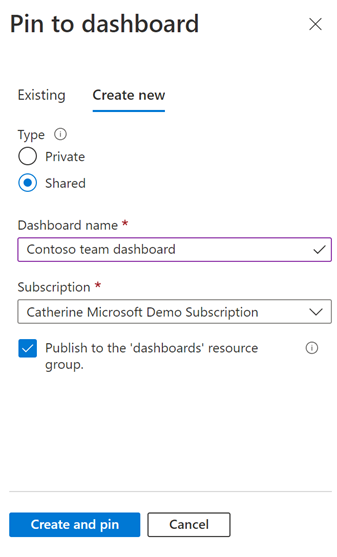
建立儀錶板和釘選之後,請流覽至 Azure 儀錶板以檢視它們。
從 [Azure 入口網站 首頁] 功能表中,選取 [儀錶板]。
使用頂端選單中的 [ 管理共用] 按鈕來處理存取權或「取消共用」。
按兩下釘選以瀏覽至變更的策劃檢視。
![在 Azure 入口網站 主功能表中選取 [儀錶板] 的螢幕快照。](media/change-analysis/azure-dashboard.png)
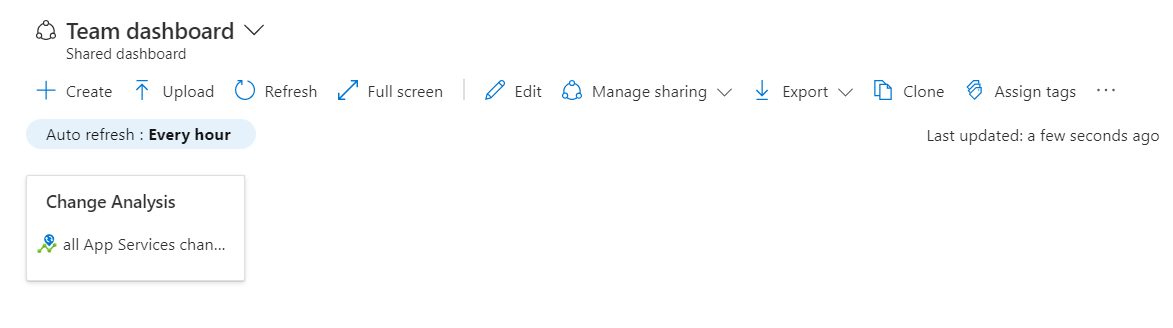
與小組共用單一變更
在 [變更分析] 首頁中,選取一行變更以檢視變更的詳細數據。
在 [已變更的屬性] 頁面上,從頂端功能表中選取 [ 共用 ]。
在 [共用變更詳細數據] 窗格中,複製頁面的深層連結,並在郵件、電子郵件、報表或小組偏好的通道中與小組共用。
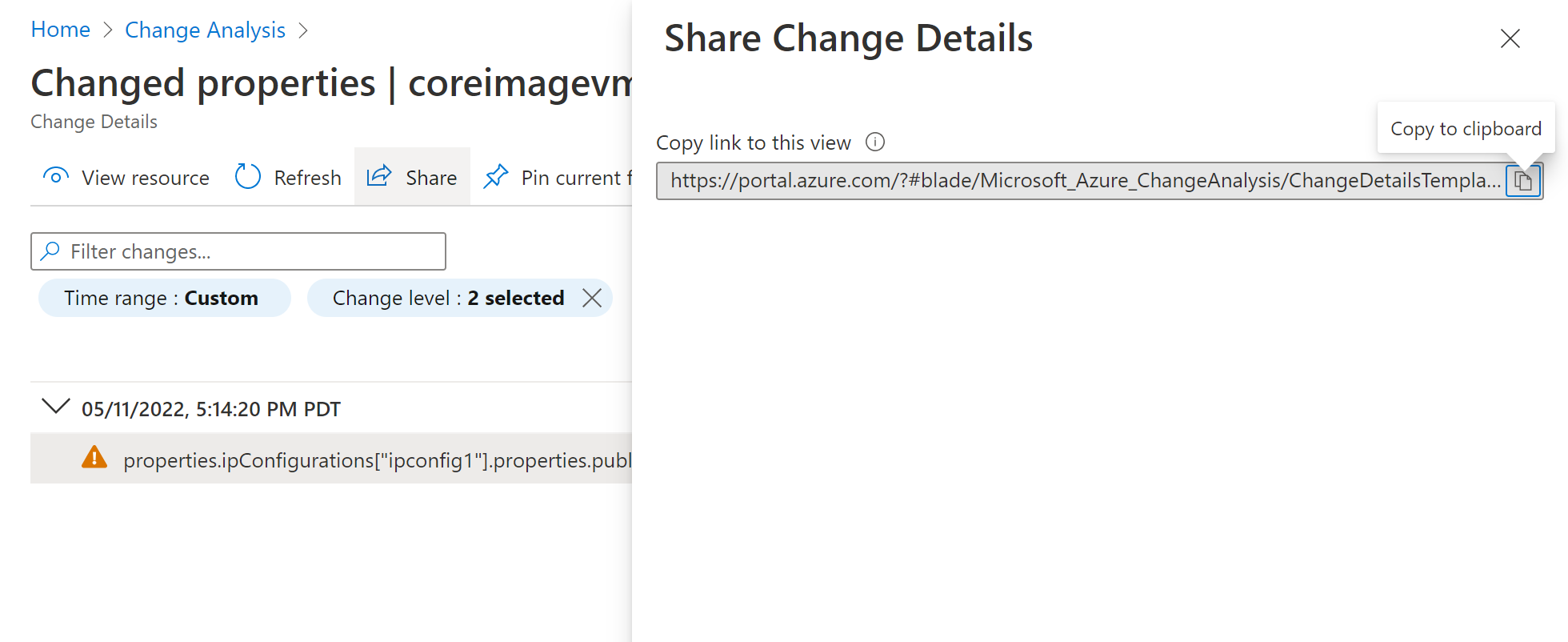
下一步
- 了解如何針對變更分析中的問題進行疑難排解